クイックアンサー:
公式の「ダウンロードファイル」オプションを使用するか、SurFast Video Downloader、JDownloader、FastSaveNow、またはSoundCloud to MP3 Chrome拡張機能などのサードパーティのSoundCloudダウンローダーを使用して、SoundCloudから音楽をPCにダウンロードすることができます。
最大のオーディオストリーミングウェブサイトの1つであるSoundCloudは、さまざまな種類の音楽やオーディオトラックの豊富なコレクションを持っています。SoundCloudで気に入った曲に出会い、ウェブサイトからコンピュータにダウンロードしてオフラインで楽しむことができるのは驚くことではありません。それが望むことであれば、このガイドに従って、お気に入りの曲やトラックを確実な方法でPCにダウンロードする方法を学んでください。
SoundCloudウェブサイトから曲をダウンロードする
パブリッシャーがダウンロード可能にしたトラックを保存するためにSoundCloudからダウンロードする場合、サードパーティのSoundCloudダウンローダーの支援を必要とせずに、オーディオトラックの下に直接ダウンロードオプションにアクセスできるため、簡単にPCに保存できます。
SoundCloudのウェブサイトから曲をダウンロードするには:
ステップ1. SoundCloud.comに移動してサインインしてください。
ステップ2. 保存したいオーディオトラックを見つけます。
ステップ3. 曲の下にあるその他オプションをクリックし、ファイルをダウンロードを選択してください。

ただし、すべてのトラックがダウンロード可能というわけではありません。音楽の下に「Download File」オプションが表示されない場合は、コンピューターに音楽をダウンロードするためにサードパーティのSoundCloudダウンローダーが必要です。
PC に一括で SoundCloud からダウンロードする方法
ツール: SurFast Video Downloader
ダウンロードするには、ダウンロードできない曲を保存するために、Windows&Mac用のSurFast Video Downloaderを使用できます。これは、SoundCloud、YouTube、TikTok、Facebook、Twitterなど、1,000以上のビデオおよびオーディオストリーミングサイト用のビデオおよびオーディオダウンローダーです。Soundcloud Downloaderとして機能すると、SoundCloud to MP3をダウンロードし、複数の曲を一度にダウンロードできます。つまり、SoundCloud playlist downloaderとしても機能し、SoundCloud playlist to MP3を一度にダウンロードできます。信頼性の高い高速なSoundCloud音楽ダウンローダーをお探しの場合は、ぜひお試しください。
SoundCloudからPCにSurFast Video Downloaderを使用してダウンロードするには:
ステップ1. SoundCloudのオーディオリンクをコピーして、SurFast Video Downloaderに貼り付けます。
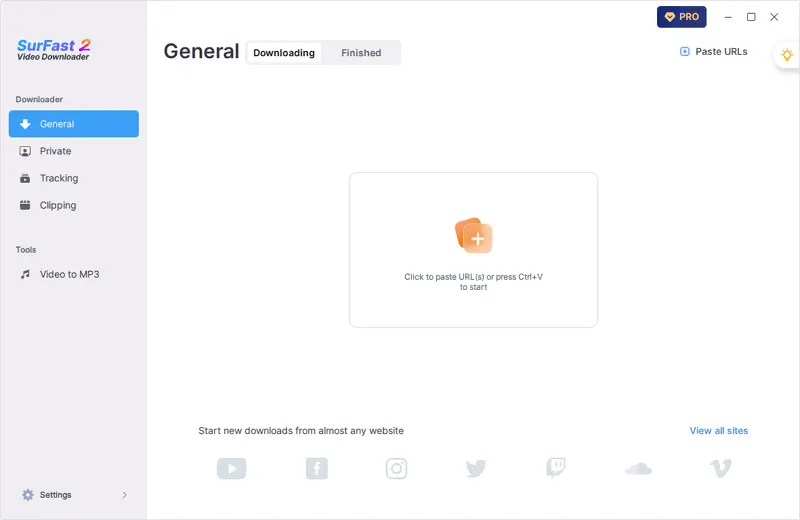
ステップ2. 出力形式と品質を選択し、保存パスを設定してから、ダウンロードをクリックします。(128kbpsが最高品質です。)
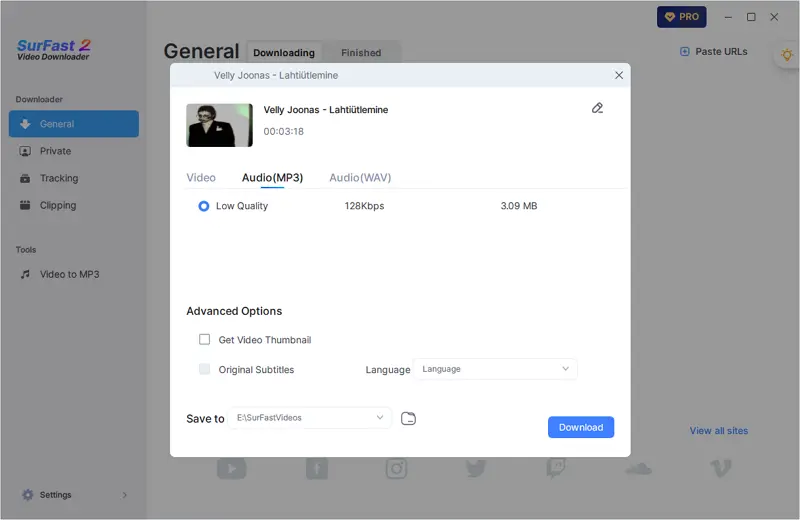
ステップ3. オーディオのダウンロードが完了するのを待ち、完了タブに移動して曲にアクセスします。
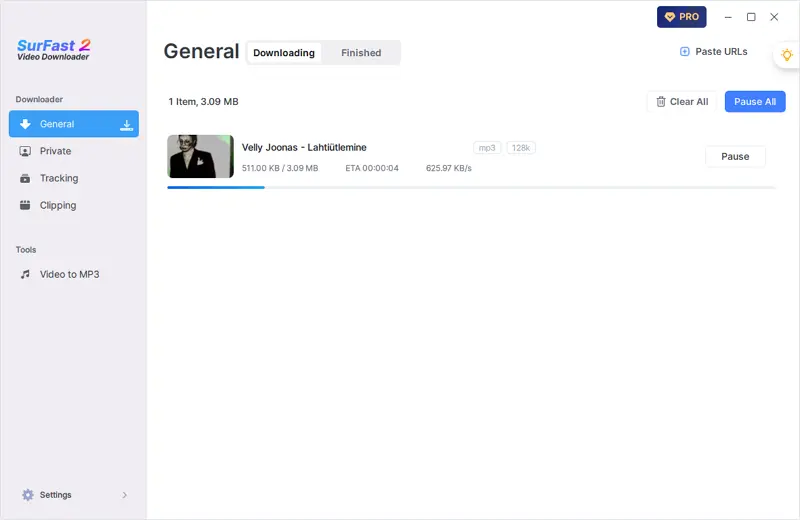
macOSとも互換性があるため、必要な時には同じ手順でSoundCloudからMacにダウンロードすることができます。
無料でSoundCloudの曲をMP3形式でダウンロードする方法
ツール:JDownloader
JDownloaderはWindows向けの信頼性の高いSoundCloudダウンローダーでもあり、無料でSoundCloudの曲をコンピュータにダウンロードすることができます。これは、SoundCloudを含むさまざまなウェブサイトからビデオ、写真、オーディオファイルをダウンロードするための無料ダウンロード管理ツールです。SoundCloudからダウンロードする際、音楽をMP3形式で無料で保存できます。SoundCloudや他のオーディオストリーミングサイトからURLをMP3形式でダウンロードしたい場合、JDownloaderは見逃せない選択肢です。
PC に SoundCloud から音楽をダウンロードするには:
ステップ1. コンピュータにJDownloaderをダウンロードしてインストールします。
ステップ2. SoundCloudのリンクをコピーして、JDownloaderに移動します。
ステップ3. 新しいリンクを追加をクリックし、続行を選択してください。
ステップ4. LinkGrabberタブに移動し、読み込まれたフォルダを展開します。
ステップ5. オーディオファイルを右クリックし、ダウンロードを開始をクリックします。
ステップ6. ダウンロードタブに移動して、SoundCloudのトラックを確認してください。

すべてのトラックを一度に保存するために、同じ手順に従ってSoundCloudのプレイリストをダウンロードすることができます。
PC への SoundCloud からの音楽ダウンロードオンライン
ツール:FastSaveNow
ソフトウェアのインストールから解放されたい場合は、お気に入りの音楽を取得するためにPC用のオンラインSoundCloudダウンローダーを使用できます。たとえば、FastSaveNowなどです。FastSaveNowは、SoundCloud、Facebook、Twitter、Tumblrなどをサポートするオンラインビデオおよびオーディオダウンローダーです。SoundCloudからダウンロードする際には、128kbpsのSoundCloud to OGGまたはMP3をダウンロードできます。SoundCloudから音楽を時々ダウンロードするだけの場合は、このようなオンライン無料SoundCloudオーディオダウンローダーを使用すると非常に便利です。
SoundCloudから音楽をPCにオンラインでダウンロードするには:
ステップ1. SoundCloudのオーディオリンクをコピーします。
ステップ2. ブラウザを開いて、FastSaveNow.com に移動します。
ステップ3. URLを貼り付けて、ダウンロードをクリックしてください。
ステップ4. ウェブサイトがリンクを解析するのを待ちます。
ステップ5. ダウンロードオプションが表示されたら、必要なフォーマットに応じて MP3 または OGG をクリックして、SoundCloud のオーディオファイルをコンピューターに保存します。

Chromeを使用してPCからSoundCloudからダウンロードする方法
ツール:SoundCloudからMP3へのChrome拡張機能
SoundCloud ダウンローダー Chrome 拡張機能を使用すると、ソフトウェアのインストールを省くこともできます。SoundCloud から音楽をダウンロードしたい場合は、SoundCloud to MP3 を試してみてください。これは Chrome ウェブストアで利用可能です。
音声トラックの下に「ダウンロード」ボタンが追加され、それを直接クリックしてSoundCloudから曲をコンピュータに保存することができます。これはコンピュータでSoundCloudをMP3に変換する最も便利な方法です。ただし、一度にトラックを1つしかダウンロードできません。複数のアイテムを一度にダウンロードしたい場合は、SoundCloudダウンローダーChrome拡張機能などを使用すると時間がかかります。
Chromeを使用してSoundCloudからトラックをダウンロードするには:
ステップ1. Chromeウェブストアにアクセスして、SoundCloud to MP3拡張機能をブラウザに追加します。
ステップ2. SoundCloudに移動してサインインしてください。
ステップ3. 保存したい曲やオーディオトラックを見つけてクリックします。
ステップ4. PCにSoundCloudをMP3形式で保存するために、緑色のダウンロードボタンをクリックしてください。
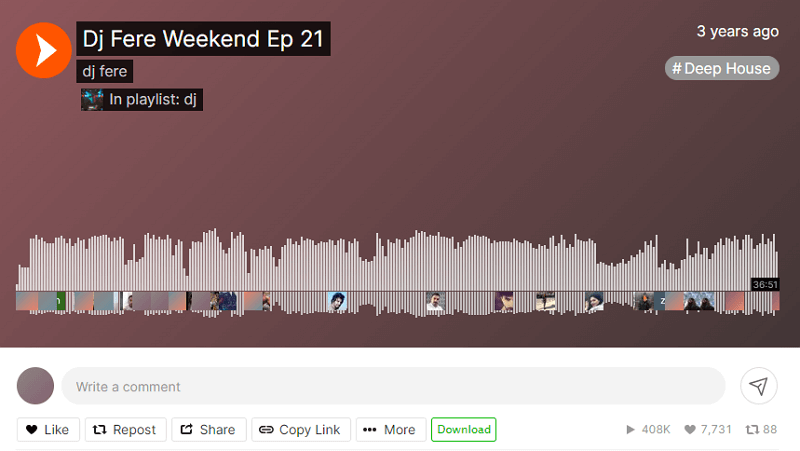
まとめ
このガイドの5つの詳細な方法を使って、好きな曲をSoundCloudからコンピュータにダウンロードできるようになりました。そのうちのいくつかは、SurFast Video Downloaderなど、MacからSoundCloudをダウンロードするためにも適用可能です。要するに、たまにコンピュータにSoundCloudの音楽をダウンロードしたい場合は、Webベースの解決策の1つを使用すると便利です。SoundCloudや他のサイトから音楽を頻繁にダウンロードしたい場合は、デスクトップアプリを使用すると効果的です。
著者について
関連記事
-
BBC Sounds をダウンロードするための4つの方法
BBCサウンド、ポッドキャスト、音楽をデバイスにダウンロードしたい場合は、このガイドを読んで、4つの実証された方法を手に入れることができます。
Myra Xian 更新日 -
SoundCloud の すべてのいいね を ダウンロードする方法
こんにちは、以下の英文を日本語に翻訳します。短い文章は以下です:
あなたがコンピュータにすべてのSoundCloudのお気に入り曲をダウンロードする方法は2つあります。お好きな曲を取得するために、いずれかを使用してください。Myra Xian 更新日 -
ストリーミングオーディオをダウンロードする方法
ウェブサイトからオーディオをダウンロードしたい場合は、このガイドをチェックしてください。さまざまなサイトからストリーミングオーディオをダウンロードする方法がわかります。
Myra Xian 更新日

